ZXJ10V10交换机操作维护手册OPRM7.docx
《ZXJ10V10交换机操作维护手册OPRM7.docx》由会员分享,可在线阅读,更多相关《ZXJ10V10交换机操作维护手册OPRM7.docx(34页珍藏版)》请在冰豆网上搜索。
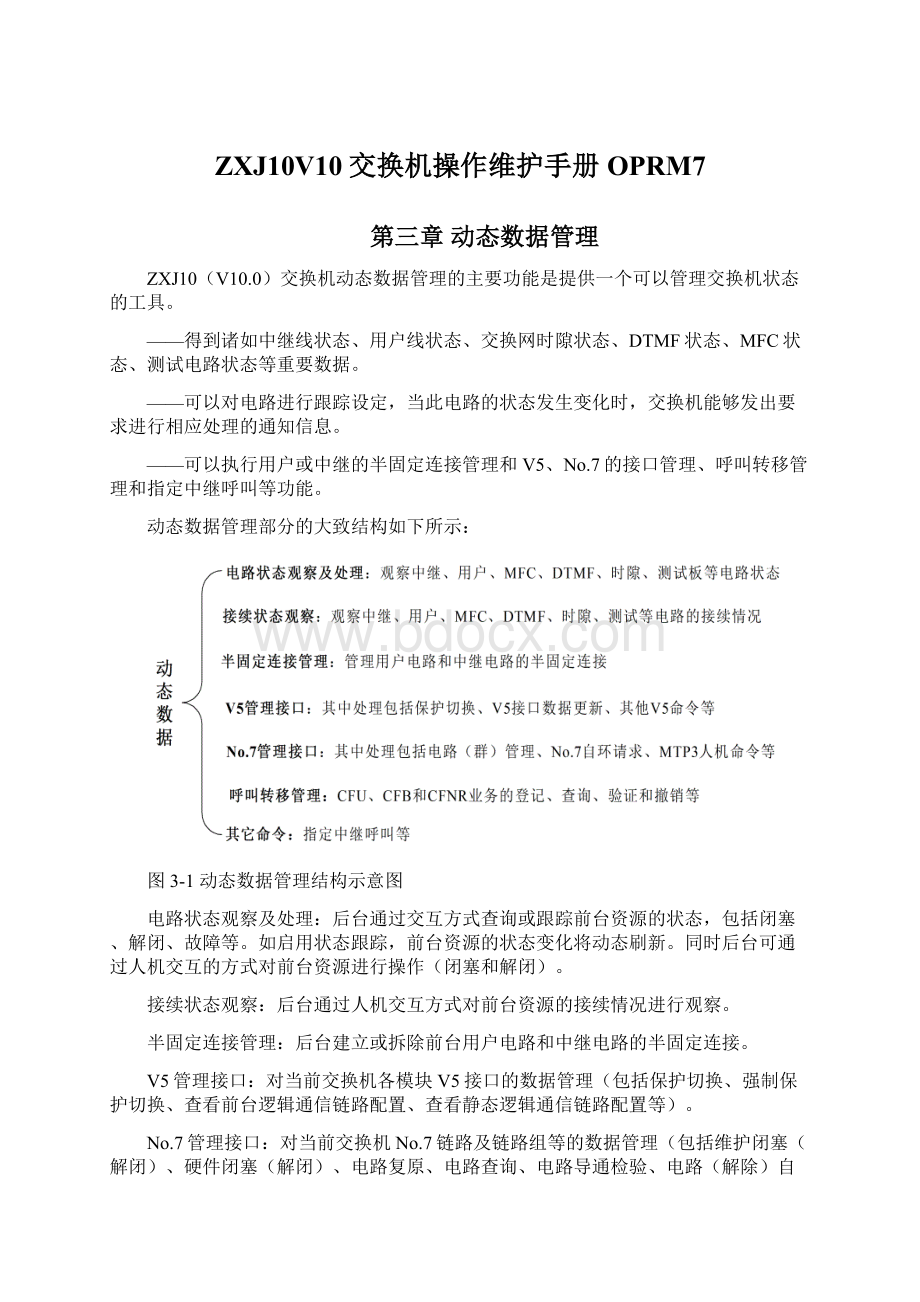
ZXJ10V10交换机操作维护手册OPRM7
第三章动态数据管理
ZXJ10(V10.0)交换机动态数据管理的主要功能是提供一个可以管理交换机状态的工具。
——得到诸如中继线状态、用户线状态、交换网时隙状态、DTMF状态、MFC状态、测试电路状态等重要数据。
——可以对电路进行跟踪设定,当此电路的状态发生变化时,交换机能够发出要求进行相应处理的通知信息。
——可以执行用户或中继的半固定连接管理和V5、No.7的接口管理、呼叫转移管理和指定中继呼叫等功能。
动态数据管理部分的大致结构如下所示:
图3-1动态数据管理结构示意图
电路状态观察及处理:
后台通过交互方式查询或跟踪前台资源的状态,包括闭塞、解闭、故障等。
如启用状态跟踪,前台资源的状态变化将动态刷新。
同时后台可通过人机交互的方式对前台资源进行操作(闭塞和解闭)。
接续状态观察:
后台通过人机交互方式对前台资源的接续情况进行观察。
半固定连接管理:
后台建立或拆除前台用户电路和中继电路的半固定连接。
V5管理接口:
对当前交换机各模块V5接口的数据管理(包括保护切换、强制保护切换、查看前台逻辑通信链路配置、查看静态逻辑通信链路配置等)。
No.7管理接口:
对当前交换机No.7链路及链路组等的数据管理(包括维护闭塞(解闭)、硬件闭塞(解闭)、电路复原、电路查询、电路导通检验、电路(解除)自环请求、链路激活(去活)、链路(解除)阻断、链路(组)状态查看、路由组状态查看等)。
在后台维护系统的“数据管理”菜单的“动态数据管理”子菜单中打开“动态数据管理”菜单项,界面如图所示。
图3-2“动态数据管理”菜单
三.1电路状态观察及处理
电路状态观察及处理是观察交换机资源动态数据的当前变化情况。
可观察的资源有:
中继电路、用户电路、MFC电路、DTMF电路、交换网时隙和测试板电路。
界面分为树型选择和页面显示两部分。
其中树型选择部分对被观察部分进行输入定位;页面显示部分则显示当前定位部分的状态。
树型选择采用分级打开方式,用户连续双击某一层,能且仅能打开下一层目录。
此时页面也随之发生变化。
若当前位置处于一个具体位置,则页面显示此位置的具体状态,如空闲、闭塞或占用等;否则显示此位置的总体状态,如空闲总数、闭塞总数或占用总数等。
在界面中一次只能完整地展开一棵树。
系统在打开一棵树的同时将自动关闭其他树。
复选项“动态数据跟踪”,设置是否观察动态数据的变化情况(缺省值为不跟踪)。
选中后,前台对后台最后一次向它索取的状态数据进行跟踪,并将变化情况及时发送给后台(下同,不再特别说明)。
【注意】不允许两台终端对同一个前台进行跟踪;
改变电路时应取消动态跟踪标记;
观察电路范围较大时不设置动态跟踪。
三.1.1中继情况
选中“中继情况”页面。
界面如图所示。
图3.1.1-1“中继情况”页面
中继电路定位方法有两种:
根据中继群定位和根据中继板定位。
选中“中继板状态”页面,界面如图所示。
显示顺序为:
模块号/单元号/子单元号电路号/状态
图3.1.1-2“中继板状态”页面
选中某时隙,并单击鼠标右键,在弹出菜单中可以对该电路进行闭塞/解闭。
界面如图所示。
图3.1.1-3对电路进行闭塞/解闭
操作时,可以观察到该电路的状态(BIT3人工闭塞位)发生相应的变化。
若只需查看某条PCM线的大致状态,则定位到子单元号就足够了。
选中某子单元,并单击鼠标右键,在弹出菜单中可以对该子单元的所有电路进行闭塞/解闭。
操作时,同样可以观察到该子单元的状态发生相应的变化。
选中“电路群状态”页面,界面如图所示。
图3.1.1-4“中继群状态”页面
如果选中某中继电路,其操作类似于“中继板状态”页面中选中电路。
如果选中某PCM线,其操作类似于“中继板状态”页面中选中子单元。
三.1.2用户情况
选中“用户情况”页面,界面如图3.1.2-1所示。
图3.1.2-1“用户情况”页面
显示顺序为:
模块号/单元号/子单元号电路/状态。
其状态含义与中继情况类似。
与中继情况类似,如果只需观察用户电路的大致状态,则定位到机槽号即可。
同样地,选中电路号后单击鼠标右键,可对该电路进行闭塞/解闭。
选中机槽号后单击鼠标右键可对该板上所有电路进行闭塞/解闭。
另外,用户电路还支持手工检索。
单击“手工检索”按钮,弹出对话框如图3.1.2-2所示。
图3.1.2-2“手工检索”对话框
输入用户电话号码后,单击“观察”按钮即可进行观察,单击“闭塞”按钮即可闭塞该号码所对应的用户电路,单击“解闭”按钮即可解闭该号码所对应的用户电路,单击“跟踪”按钮则相当于对该号码所对应的用户电路进行动态数据跟踪。
三.1.3MFC状态
选中“MFC状态”页面,界面如图3.1.3-1所示。
图3.1.3-1“MFC状态”页面
显示顺序为:
模块号/单元号/子单元号电路号/状态。
类似地,如果只需观察MFC的大致状态,则定位到机槽号即可。
同样地,选中电路号后单击鼠标右键,可对该电路进行闭塞/解闭。
选中子单元号后单击鼠标右键可对该子单元上所有电路进行闭塞/解闭。
三.1.4DTMF状态
选中“DTMF状态”页面,界面如图3.1.4-1所示。
显示顺序为:
模块号/单元号/子单元号电路号/状态。
类似地,如果只需观察DTMF的大致状态,则定位到机槽号即可。
同样地,选中电路号后单击鼠标右键,可对该电路进行闭塞/解闭。
选中子单元号后单击鼠标右键可对该子单元上所有电路进行闭塞/解闭。
图3.1.4-1“DTMF状态”页面
三.1.5交换网时隙
选中“交换网时隙”页面,界面如图3.1.5-1所示。
图3.1.5-1“交换网时隙”页面
显示顺序为:
模块号/HW号/时隙号/状态。
类似地,如果只需观察HW线的大致状态,则定位到HW号即可。
同样地,选中时隙号后单击鼠标右键,可对该时隙进行闭塞/解闭。
选中HW号后单击鼠标右键可对该HW上所有时隙进行闭塞/解闭。
三.1.6测试板状态
选中“测试板状态”页面,界面如图3.1.6-1所示。
图3.1.6-1“测试板状态”页面
显示顺序为:
模块号/单元号/子单元号电路号/状态。
类似地,如果只需观察子单元的大致状态,则定位到子单元号即可。
同样地,选中电路号后单击鼠标右键,可对该电路进行闭塞/解闭。
选中子单元号后单击鼠标右键可对该子单元上所有电路进行闭塞/解闭。
三.1.7音电路
选中“音电路”页面,界面如图3.1.7-1所示。
显示顺序为:
模块号/单元号/子单元号电路号/状态。
类似地,如果只需观察子单元的大致状态,则定位到子单元号即可。
同样地,选中电路号后单击鼠标右键,可对该电路进行闭塞/解闭。
选中子单元号后单击鼠标右键可对该子单元上所有电路进行闭塞/解闭。
图3.1.7-1“音电路”页面
三.1.8会议电路
选中“会议电路”页面,界面如图3.1.8-1所示。
图3.1.8-1“会议电路”页面
显示顺序为:
模块号/单元号/子单元号电路号/状态。
类似地,如果只需观察子单元的大致状态,则定位到子单元号即可。
同样地,选中电路号后单击鼠标右键,可对该电路进行闭塞/解闭。
选中子单元号后单击鼠标右键可对该子单元上所有电路进行闭塞/解闭。
三.1.9主叫号码显示电路
选中“主叫号码显示电路”页面,界面如图3.1.9-1所示。
显示顺序为:
模块号/单元号/子单元号电路号/状态。
类似地,如果只需观察子单元的大致状态,则定位到子单元号即可。
同样地,选中电路号后单击鼠标右键,可对该电路进行闭塞/解闭。
选中子单元号后单击鼠标右键可对该子单元上所有电路进行闭塞/解闭。
图3.1.9-1“主叫号码显示电路”页面
三.2接续状态观察
接续状态观察是观察当前前台MP中电路的接续情况。
可以观察的资源有:
中继电路、用户电路、MFC电路、DTMF电路、时隙电路和测试电路。
接续类型有单模块或多模块两种情况之一。
接续状态观察中电路定位分为以下几种情况:
图3.2-1接续状态观察定位
以物理位置显示时,电路定位是按照逐级打开树形结构进行的;
以逻辑位置显示时,
——若输入逻辑位置,按照模块号单元号/HW号子单元号/TS号电路序号观察接续;
——若输入电话号码,按照输入的电话号码观察接续。
对于单模块接续,可观察到的接续情况大致为:
用户侧板—>交换网—>用户侧板。
界面中表示如下:
“模块/单元/子单元/电路”或“模块/HW线/时隙”—>
“模块/单元/子单元/电路”或“模块/HW线/时隙”—>
…………
其中“模块/单元/子单元/电路”代表用户侧板,“模块/HW线/时隙”代表交换网。
多模块接续与单模块接续类似,只是用户板之间所接的交换网数目不同而已。
【操作】
接续状态观察
选择欲观察接续状态的电路后,单击“观察接续”按钮即可。
三.2.1中继电路
选中“中继电路”页面,界面如图3.2.1-1和3.2.1-2所示。
图3.2.1-1“中继电路”页面
图3.2.1-2“中继电路”页面
三.2.2用户电路
选中“用户电路”页面,界面如图3.2.2-1和3.2.2-2所示。
图3.2.2-1“用户电路”页面
图3.2.2-2“用户电路”页面
【注意】仅用户电路支持电话号码定位方式。
三.2.3MFC电路
选中“MFC电路”页面,界面如图3.2.3-1所示。
图3.2.3-1“MFC电路”页面
三.2.4DTMF电路
选中“DTMF电路”页面,界面如图3.2.4-1所示。
图3.2.4-1“DTMF电路”页面
三.2.5交换网时隙
选中“交换网时隙”页面,界面如图3.2.5-1所示。
图3.2.5-1“交换网时隙”页面
三.2.6测试电路
选中“测试电路”页面,界面如图3.2.6-1所示。
图3.2.6-1“测试电路”页面
三.3半固定连接管理
ZXJ10(V10.0)交换机的半固定连接功能,是指连接交换机的任意两个电路所提供的透明通路。
这个通路可以是:
用户电路<—>用户电路
用户电路<—>中继电路
中继电路<—>用户电路
中继电路<—>中继电路
由于半固定连接通路可以跨越模块,因此采取模块自主分段管理方式保护半固定连接通路,这样在拆除、检查、维护半固定连接通路时也比较方便。
半固定连接管理包括半固定连接的建立和拆除两个方面。
界面如图3.3-1所示。
图3.3-1半固定连接管理
三.3.1半固定连接的建立
选中“半固定连接的建立”页面(缺省)。
选定连接方A和连接方B的连接类型、局码和百号组后,单击“选定”按钮,系统将切换到“途经模块的选择”页面,如图3.3.1-1所示。
图3.3.1-1“途经模块的选择”页面
对于多模块连接,单击“途经模块”按钮,弹出对话框如图3.3.1-2所示。
图3.3.1-2多模块连接“途经模块”对话框
输入模块号并单击“确定”按钮确认。
对于单模块连接,如果单击“途经模块”按钮,弹出如图3.3.1-3所示提示框:
图3.3.1-3单模块连接“途经模块”提示框
最后单击“建立或拆除”按钮即可,系统将提示建立成功或失败信息。
三.3.2半固定连接的拆除
选中“半固定连接的拆除”页面,界面如图3.3.2-1所示。
图3.3.2-1“半固定连接的拆除”页面
可以在此浏览已经建立的半固定连接。
选定待拆除的半固定连接,单击“建立或拆除”按钮即可。
三.4V5管理接口
管理当前交换机V5接口,进行保护切换、接口数据更新、端口管理、变量核实和指配以及用户审计等。
三.4.1保护切换
选中“保护切换”页面,界面如图3.4.1-1所示。
图3.4.1-1“保护切换”页面
V5接口保护切换包括保护切换、强制切换、查看当前配置和查看静态配置四种功能。
选定模块号和V5接口号后:
单击“查看当前配置”按钮,界面如图3.4.1-2所示。
图3.4.1-2“查看当前配置”界面
单击“查看静态配置”按钮,界面如图3.4.1-3所示。
选中Lcc(逻辑通信通道)和Pcc(物理通信通道)后,单击“保护切换”按钮或“强制切换”按钮切换,系统将提示操作是否成功。
【注意】“强制切换”不能应用于保护组1。
图3.4.1-3“查看静态配置”界面
三.4.2V5接口数据更新
选中“V5接口数据更新”页面,界面如图3.4.2-1所示。
图3.4.2-1“V5接口数据更新”页面
V5接口数据更新包括V5接口的激活和去活、V5链路更改通知、V5逻辑通路指配更改和V5通道的强制切换等功能。
单击“激活一个V5接口”、“去活一个V5接口”、“V5链路更改通知”、“V5逻辑通路指配更改”和“V5通道强制切换”等按钮,界面上将分别显示相应的成功/失败结果信息。
三.4.3V5端口管理
选中“V5端口管理”页面,界面如图3.4.3-1所示。
图3.4.3-1“V5端口管理”页面
对于普通用户端口,按照提示选定参数后,可以执行闭塞、解闭和状态观察等功能。
闭塞/解闭界面如图3.4.3-2所示。
状态观察界面如图3.4.3-3所示。
对于ISDN用户端口,按照提示选定参数后,可以执行激活、去话、D通路阻塞、D通路解阻、闭塞、解闭和状态观察等功能。
状态观察类似于图3.4.3-3所示,其余界面类似于图3.4.3-2所示。
对于V5链路,按照提示选定参数后,可以执行V5链路校验、闭塞、解闭和状态观察等功能。
状态观察界面类似于图3.4.3-3所示,其余类似于图3.4.3-2所示。
图3.4.3-2闭塞/解闭界面
图3.4.3-3状态观察界面
三.4.4其它V5命令
选中“其它V5命令”页面,界面如图3.4.4-1所示。
图3.4.4-1“其它V5命令”页面
选择模块号,然后选定V5启动选项,并单击“设定”按钮确认。
图3.4.4-2显示相应的审计结果
选择V5接口,单击“取得接口变量”按钮,则相应的接口变量显示在“V5接口变量”栏内。
单击“变量核实”按钮,系统将提示核实结果。
改变某V5接口的接口变量,单击“变量重置”按钮即可。
选定V5接口和用户类别(如果是ISDN用户,还可以指定B通道编号),输入地址后,单击“审计”按钮,则系统将显示相应的审计结果。
如图3.4.4-2所示。
三.5No.7管理接口
根据管理功能的不同,No.7管理接口可分为:
-电路(群)管理:
执行TUP/ISUP电路(群)的维护功能,包括闭塞/解闭、复原、查询和导通检验等。
其中闭塞/解闭对于电路群来说还有面向维护和硬件故障之分,查询仅对ISUP有效,不为TUP所支持。
-No.7自环请求:
为方便调试和测试,观察局间信令的收发过程而提供的一个工具。
第三级(MTP3按链路)和第四级(TUP/ISUP按中继线)可以分别自环/解除自环。
-MTP3人机命令:
执行MTP链路、链路组和路由组的维护功能,包括激活/去活、阻断/解阻断和查看(链路、链路组和路由组)状态等。
三.5.1电路(群)管理
选中电路(群)管理页面(缺省)。
按照界面提示输入参数后,单击相应的按钮,即可显示操作结果。
界面如图3.5.1-1(电路)和3.5.1-2(电路群)所示。
图3.5.1-1电路(群)管理
图1.2.6.5.1-2电路(群)管理
【注意】对于闭塞/解闭和复原,“电路个数”为1是电路维护(此时维护和硬件等效),大于1是电路群维护。
对于导通检验,“电路个数”忽略不计。
如果所选中的电路为TUP电路,单击“查询”按钮将不起作用。
系统弹出如图3.5.1-3所示的提示框。
此外还要说明的是,“其他功能”按钮目前由系统保留。
图3.5.1-3提示框
三.5.2No.7自环请求
选中“No.7自环请求”页面.
对于第三级自环,选择需要自环或解除自环的链路号,单击“请求自环”按钮即可自环,单击“请求解除自环”按钮即可解除自环,单击“查询自环”按钮,系统将显示当前各链路是否自环。
界面如图3.5.2-1和3.5.2-2所示。
图3.5.2-1请求自环
图3.5.2-2查询自环
对于第四级自环,选择需要自环或解除自环的PCM线,单击“请求自环”按钮即可自环,单击“请求解除自环”按钮即可解除自环。
界面如图3.5.2-3所示。
图3.5.2-3No.7第四自环级
三.5.3MTP3人机命令
选中“MTP3人机命令”页面。
首先选定模块号、链路序号、链路组序号或路由组序号,单击相应按钮,系统将显示操作结果。
界面分别如图3.5.3-1至3.5.3-4所示。
图3.5.3-1操作结果
图3.5.3-2操作结果
图3.5.3-3操作结果
图3.5.3-4操作结果
三.6呼叫转移服务
呼叫转移(前转)是一种应用比较广泛的新业务。
为了方便起见,此业务不但可以在用户话机上通过拨号登记和撤消,也可以在后台维护系统中通过人机命令直接进行。
这种方法的优点是可以由局方大批量集中维护。
图3.6-1“呼叫转移服务”页面
呼叫转移分为三种:
无条件转移(CFU)、遇忙转移(CFB)和无应答转移(CFNR)。
选中“呼叫转移服务”页面,界面如图3.6-1所示。
选定用户类别、局码、百号和用户号码,并指示转移类别后,单击“查询”按钮,系统将显示该用户的呼叫转移业务登记情况。
如图3.6-2所示。
图1.2.6.6-2呼叫转移业务登记情况
给出目标号码(如果是ISDN用户,可能还需要给出编号计划、号码类型、基本业务编码和子地址信息等),单击“登记”按钮,系统将显示操作结果是否成功。
如图3.6-3所示。
图3.6-3显示操作结果是否成功
【注意】进行登记操作要求该用户属性的呼叫权限中必须放开相应的呼叫转移权限。
否则将无法登记。
选定用户,单击“验证”按钮,可验证呼叫转移登记是否登记或登记是否成功。
如图3.6-4所示。
图3.6-4验证呼叫转移登记是否登记或登记是否成功
如果要取消该新业务登记,对已登记呼叫转移的用户单击“撤消”按钮即可。
如图3.6-5所示。
图3.6-5撤消
三.7其它命令
动态数据管理的其它命令中目前只包含“指定中继呼叫”功能。
界面如图1.2.6.7-1所示。
首先指定用户(通过选择局码、百号、号码)和中继(通过模块号、单元号、子单元号和时隙号),然后输入测试用的号码头(供用户发起指定中继呼叫),最后单击“把此用户指定到此中继”按钮即可完成。
图3.7-1指定中继呼叫
【附录】多终端维护管理
ZXJ10(V10.0)数据库系统规定用户不得对同一数据表同时进行多终端操作。
因此就可能发生由于一个用户长期使用某功能,导致其他用户无法正常操作。
此时有多终端维护操作权限的操作员可以使用杀除进程功能,强行取消该用户的使用权,使得其他用户能够顺利进行系统操作维护。
另外,如果某终端进程因网络通信中断或突然死机等异常情况而中断运行,操作员可人工加以干预,在“特权维护”中杀除此进程。
特权维护杀除某进程后,其他终端在规定的一段时间之后即可对此权限进行同抢,先抢到的用户即具备写权限操作(不同于一般的排队功能)。
在后台维护系统的“动态数据管理”菜单中打开“多终端维护管理”菜单项,界面如附图3-1所示。
附图3-1“多终端维护管理”菜单
单击“刷新”按钮可以刷新当前屏幕显示。
选中某记录后,单击“杀除进程”按钮即可强行取消该用户的使用权。
【注意】用户不能杀除自身。